Ghost版深度Win7旗舰版64位系统安装教程
不少朋友都在寻找Ghost版深度Win7旗舰版64位系统的安装方法,毕竟只要学会了这个系统的安装,我们就可以肆无忌惮使用电脑了!那么到底这款系统要怎么去安装呢?下面系统之家小编就给大家带来Ghost版深度Win7旗舰版64位系统安装教程吧!
一、准备工作:
1、下载Ghost版深度Win7旗舰版64位系统。
2、下载完成后,解压到非系统盘,最好是D盘或E盘。
二、硬盘安装步骤:
1、打开GHOST文件里的“OneKey”硬盘安装器。
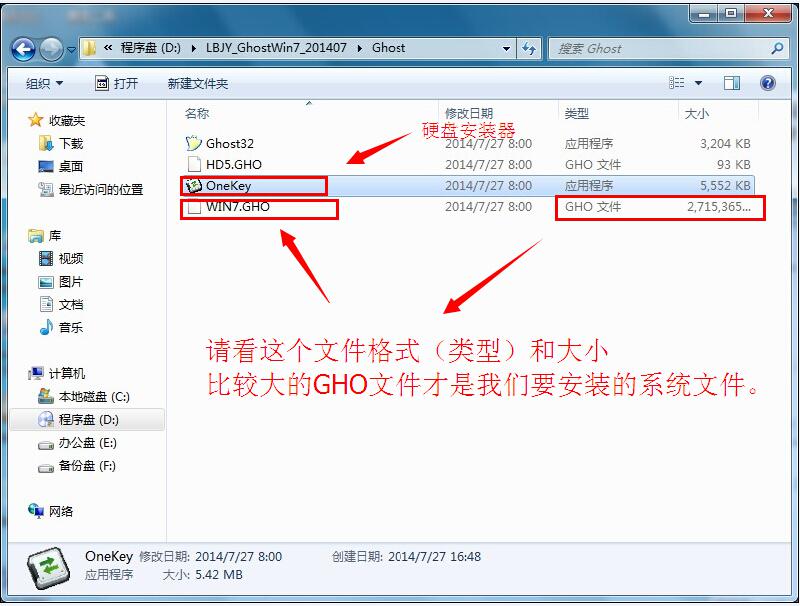
Ghost版深度Win7旗舰版64位系统安装教程图1
2、运行“ONEkey.EXE”硬盘安装器,在弹出的界面中点击“执行/确定”
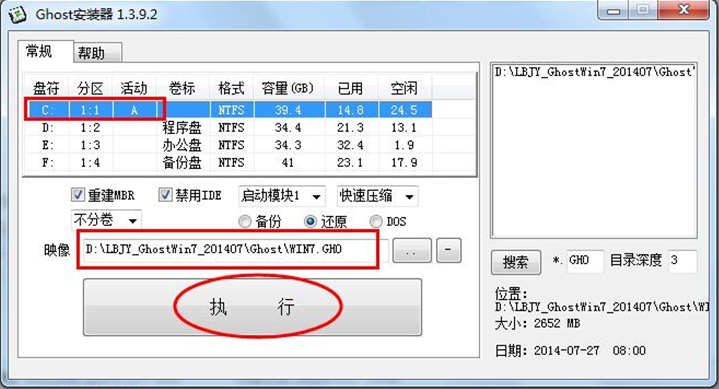
Ghost版深度Win7旗舰版64位系统安装教程图2
3、此时会弹出一个“程序将还原分区---是否继续”的提示窗口,点击“是”,然后系统会马上自动重启计算机。重启后系统都是全自动安装。无需用户手动任何操作了。如果电脑没有重启的话,请重新开机。
4、重启几秒后,自动进入安装系统状态,等待安装完成即可。
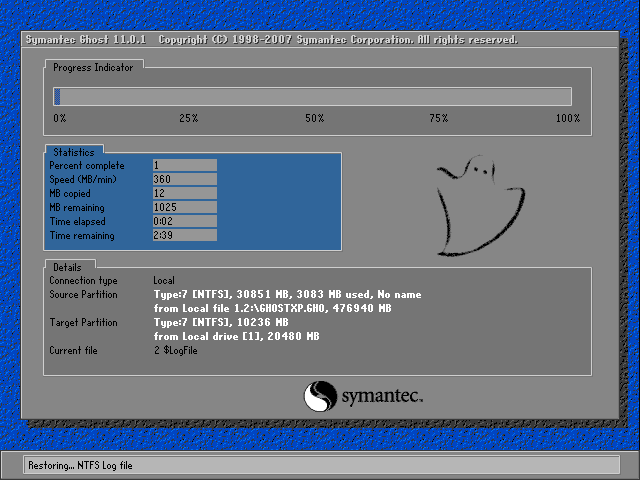
Ghost版深度Win7旗舰版64位系统安装教程图3
5、硬盘安装系统完成后,熟悉的界面就出来了,硬盘安装系统就这么简单,需要安装系统的用户请按照以上方法操作吧。猜你喜欢:重装系统win7旗舰版。

Ghost版深度Win7旗舰版64位系统安装教程图4
上述就是新萝卜家园win7系统安装教程了,不知道大家看完之后有没有喜欢上这个方法呢?反正小编觉得这个方法还是蛮好用的,如果大家有兴趣的话,就去尝试一下吧,反正大家不会吃亏的!








 苏公网安备32032202000432
苏公网安备32032202000432